Configurações de Digitalização em Rede
É possível conectar seu scanner ou sua impressora a uma rede para compartilhá-la entre vários computadores ou para digitalizar imagens em um computador específico.
 Importante
Importante
- Não é possível para vários usuários digitalizar ao mesmo tempo.
- Para digitalizar pela rede, ative o Bonjour em seu scanner ou impressora.
 Nota
Nota
- Conclua as configurações de rede da máquina de seu scanner ou impressora com antecedência seguindo as instruções na página da Web.
- Com a conexão de rede, a digitalização é mais demorada do que a conexão USB.
Configuração de Digitalização com o IJ Scan Utility
Na tela principal do IJ Scan Utility, selecione seu scanner ou impressora conectado a uma rede.
-
Selecione "Canon XXX series Network" (onde "XXX" é o nome do modelo) para Nome do Produto (Product Name).
Você pode digitalizar através de uma conexão de rede.
 Nota
Nota- Se não for possível digitalizar, verifique se o seu scanner ou impressora está selecionado na tela de seleção de rede.
- Para conexões USB, selecione "Canon XXX series" (em que "XXX" é o nome do modelo) para Nome do Produto (Product Name).
Configurando para Digitalizar a Partir do Painel de Controle
Você pode fazer a configuração de digitalização a partir do painel de controle.
-
Clique em Configs... (Settings...).
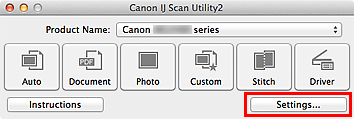
A caixa de diálogo Configurações é exibida.
-
Clique na guia
 (Configurações Gerais).
(Configurações Gerais).A caixa de diálogo Configurações (Configurações Gerais) (Settings (General Settings)) aparece.
-
Em Nome do Produto (Product Name), selecione um item com "Rede" após o nome do produto, então clique em Selecionar (Select) que aparece à sua direita.
A tela de seleção de rede aparece.
-
Clique em Configurações de Digitalização a Partir do Painel de Controle (Scan-from-Operation-Panel Settings).
A tela Configurações de Digitalização a Partir do Painel de Controle é exibida.
-
Selecione seu scanner ou impressora a partir de Scanners e clique em OK.
-
Volte para a tela de seleção de rede, então clique em OK.
A tela principal do IJ Scan Utility aparece novamente. Você pode digitalizar a partir do painel de controle.
 Nota
Nota
-
Se o nome de serviço Bonjour do seu scanner ou impressora não aparecer ou não puder ser selecionado, verifique o seguinte, clique em OK para fechar a tela, então a reabra e tente selecionar novamente.
- O driver do scanner está instalado
- As configurações de rede do seu scanner ou impressora estarão concluídas após a instalação do driver do scanner
- A comunicação de rede entre seu scanner ou impressora e o computador está ativada
Se seu scanner ou sua impressora ainda não for exibido, consulte "Problemas com a Comunicação de Rede" para seu modelo no Início do Manual On-line.

